Работает репитер на частоте 2,4 ГГц. Возможно единовременное подключение к устройству не более 16 сторонних девайсов. Наибольшая скорость обмена данными равна 300 Мбит/с. Интегрирование усилителя возможно к самым разным устройствам. Важно лишь наличие у них USB-порта. Достаточно подключить к нему репитер, и он сразу же начнет синхронизирование с маршрутизатором.
Усилитель Xiaomi Mi Wi-Fi Amplifie самостоятельно подскажет пользователю место ее более всего удобного расположения для максимально стабильного обмена данными. Две антенны на корпусе позволяют усиливать сигнал и передавать его на более значительные расстояния. Стены и прочие преграды не имеют при этом определяющего значения.

При проблемах с сетью репитер сам подскажет владельцу пути выхода из ситуации и поможет восстановить соединение.
Беспроблемное интегрирование. Репитер отлично взаимодействует с роутерами от разных изготовителей. Причем на качестве функционирования и стабильности сигнала принадлежность девайса к той или иной торговой марке никоим образом не сказывается.

Для интегрирования с роутером стороннего производителя необходимо приложение Mi Home, которое имеет широкий спектр настроек для максимально комфортного подстраивания параметров работы системы под личные потребности и запросы.
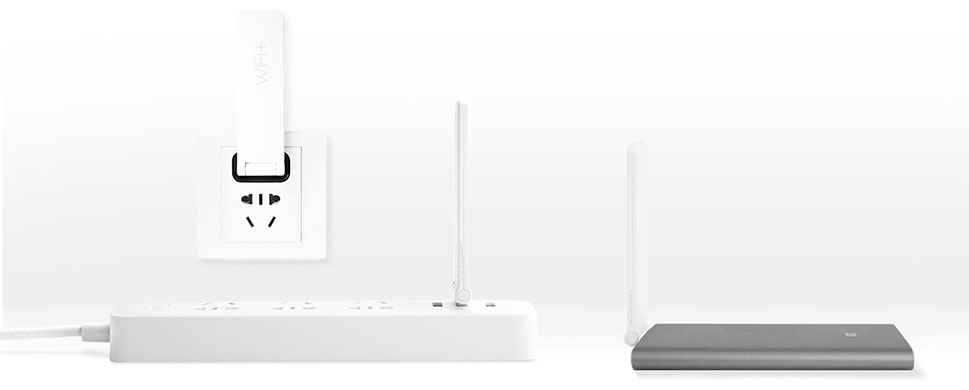
Для подключения к фирменным роутерам достаточно подключить усилитель к USB-разъему и подождать пока желтый светодиод поменяет цвет на синий. После соединения подключаем устройство с плохим уровнем сигнала в любой свободный разъем USB и подсоединяемся к одноименной сети с добавочным именем «_plus».
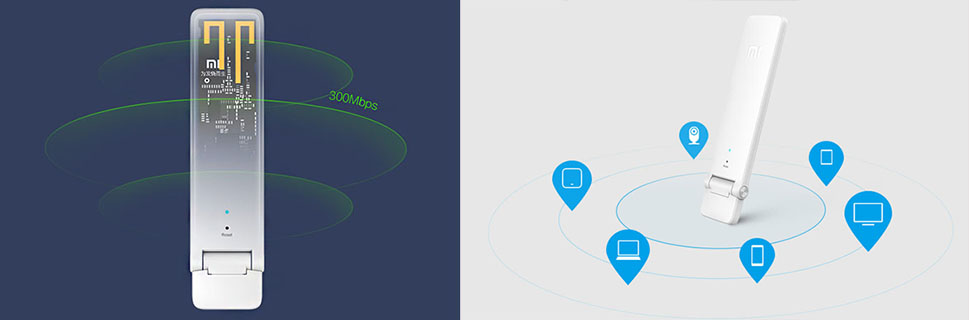
Чтобы усилить сигнал с использованием стороннего роутера:
● Подключаем устройство к питанию (в любой свободный USB-разъем);
● Находим открытую Wi-Fi сеть, содержащую в названии «Хiaomi repiter»;
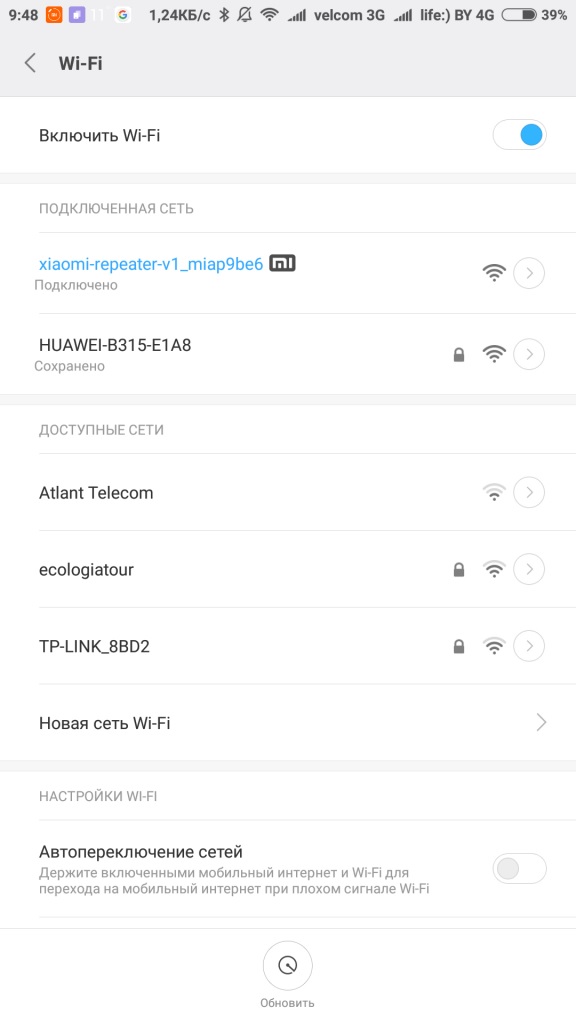
● Открываем приложение «Mi Home»;
● Нажимаем «+» и выбираем пункт «Add device»;
*Если в списке не появился «Mi Wi-Fi Repeater...» - кликаем «Scan» и выбираем необходимое устройство из списка.
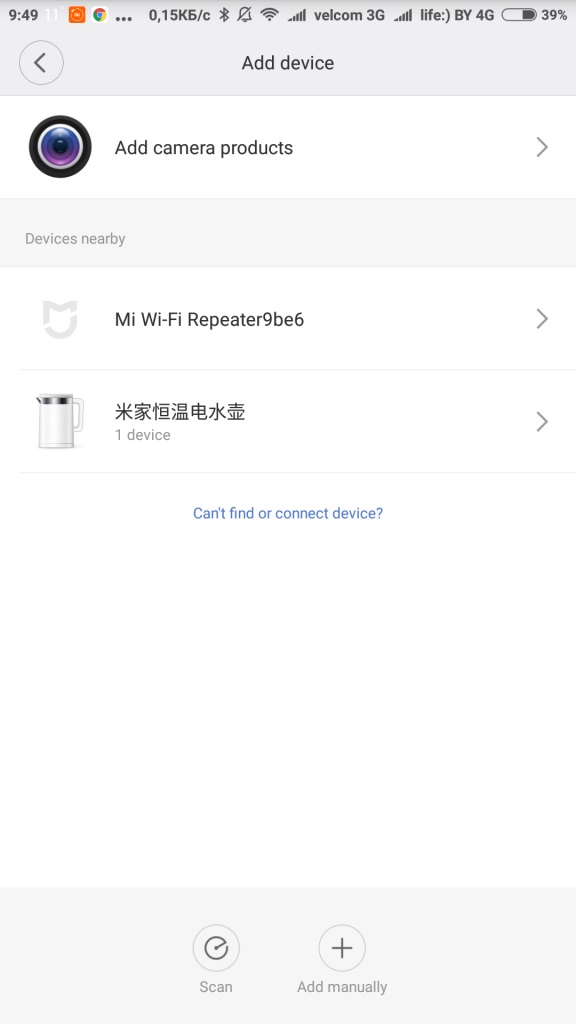
● Выбираем из списка сеть, с помощью которой хотим усилить сигнал;
● Вводим пароль, если требуется, и нажимаем кнопку «Next»;

● Ждем процесса установки соединения и настройки оборудования;
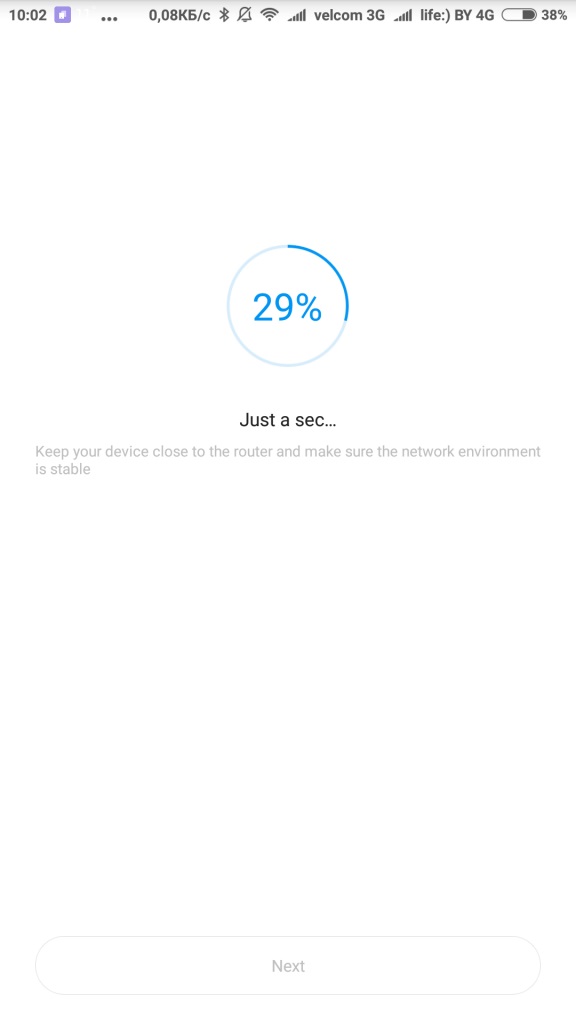
● После оповещения «Connected successfully», которое обозначает, что связь с сетью успешно установлена, нажимаем «Done»;
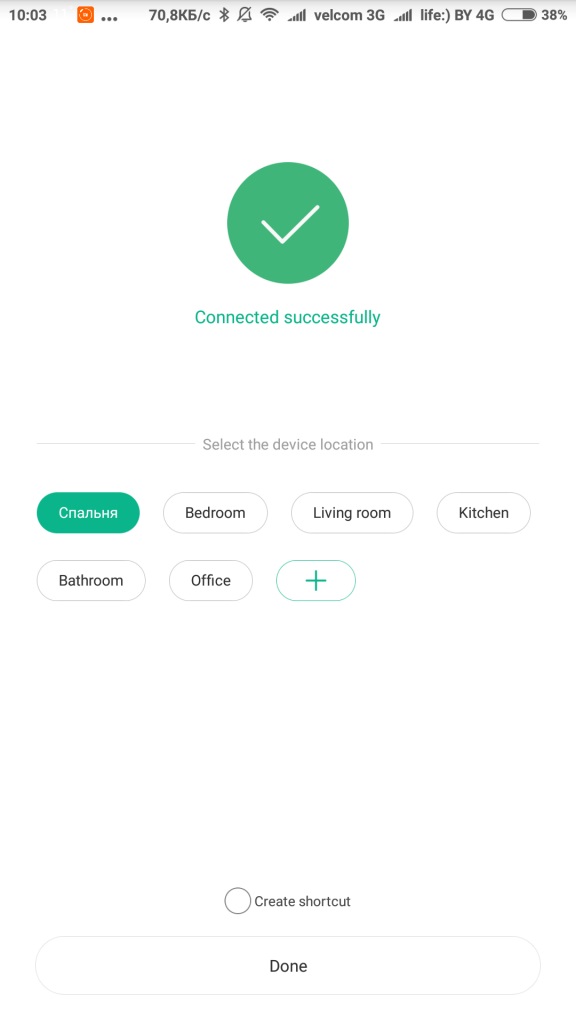
*Идет процесс создания новой одноименной сети Wi-Fi (в конце наименования добавляется «_plus»).
К слову, в приложении можно изменить имя сети, установить пароль и обновить устройство.
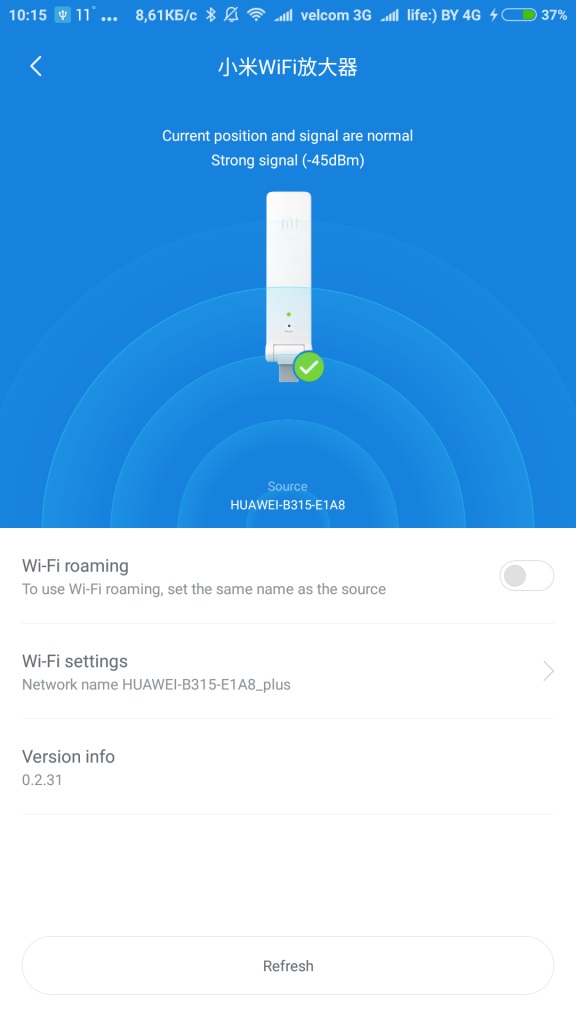




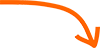




Оставить комментарий